iPadで消えたメモを復元する5つの対策
Todoリストや買い物リストなどの日常のメモから会議や授業のメモまで、さまざまな用途で利用できるiPadのメモアプリですが、作成したメモが突然消えてしまったという経験がある方が稀にいるようです。この記事では、大切なiPadメモが消えてしまった場合の復元方法を5つご紹介します。バックアップがある場合はもちろん、ない場合にも対応できる方法がありますので、お困りの際はぜひ参考にしてください。
対策1:iPadの最近削除した項目からメモを復元
まず最初にご紹介するのが、メモアプリの「最近削除した項目」から復元する方法です。削除されたメモは、30日間は「最近削除した項目」に残り、すぐに復元することができますので、まずはここに残っていないか確認しましょう。
Step1: メモアプリを開いて、「最近削除した項目」をタップし、該当のメモがある場合にはそのメモを選択します。
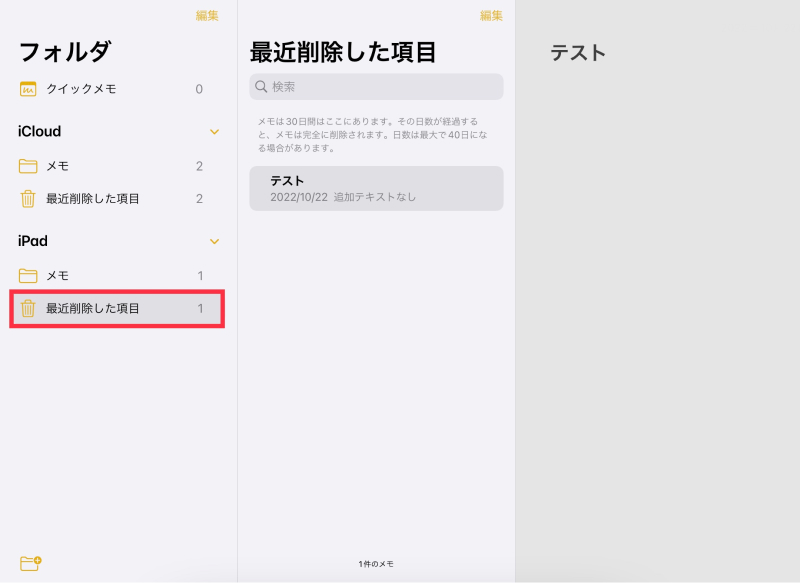
Step2: 右上の「移動」ボタンをタップして、復元先のフォルダを選択すれば、メモを復元できます。
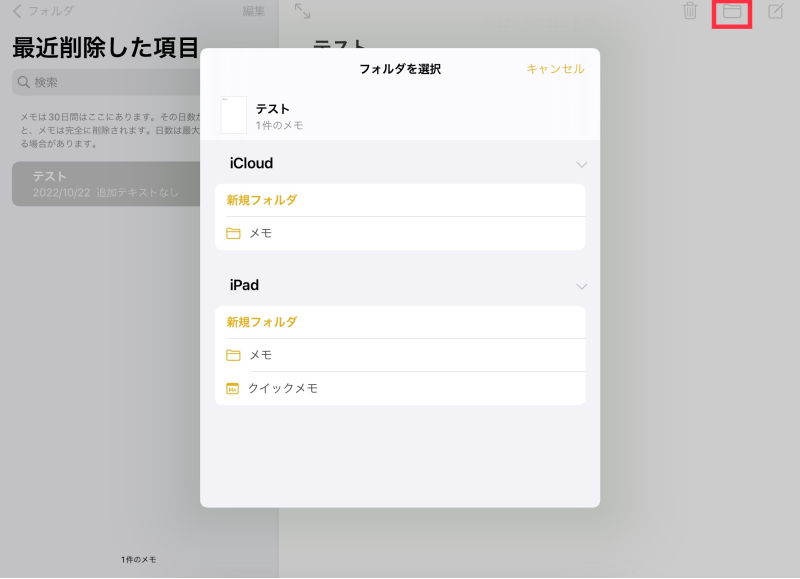
対策2:iPadから消えた手書きメモを復元【バックアップなし】
続いてiOSデバイスのデータ復元ソフトであるUltDataを使用して、iPadから消えたメモを復元する方法です。UltDataを利用することで、バックアップがなくても、デバイス内のストレージをスキャンして消えたメモを簡単に復元することが可能です。プレビュー画面でメモの中身を確認しながら必要なメモのみを選択して復元できるため、復元作業は短時間で完了します。また、手書きメモや、PDFファイルなどを取り込んで書き込みをしたメモなども復元することが可能です。
-
パソコンでUltDataを起動して、「iOSデバイスから復元」機能を選択し、USBケーブルでiPhoneをパソコンに接続します。

-
iPhoneが接続されると、データ項目の一覧が表示されますので、「メモ&添付ファイル」にチェックを入れて、「スキャン」をクリックします。

-
データのプレビュー画面が表示されたら、必要なメモを選択して「PCに復元」をクリックすると、選択したメモをパソコンに復元できます。

対策3:消えたメモをiCloudバックアップから復元
iCloudでメモのバックアップを取っている場合には、iCloudバックアップからiPadを復元することで、メモのデータを直接iPadに戻すことが可能です。ただし、この方法の場合には、メモアプリのデータのみではなく、写真や音楽、連絡先、アプリ、メッセージなどのデバイス内の全てのデータがバックアップデータから復元されて上書きされますので、ご注意ください。また、復元したいメモがそのiCloudバックアップに含まれているかどうかを事前に確認することはできません。
Step1: 「設定」アプリを開いて、「一般」>「転送またはiPadをリセット」>「すべてのコンテンツと設定を消去」の順にタップして、iPadをリセットします。

Step2: iPadが再起動したら、Wi-Fiネットワークの選択などを行った後、「Appとデータ」の画面で「iCloudバックアップから復元」をタップします。
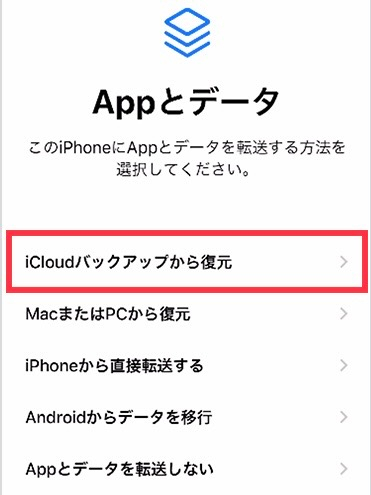
Step3: Apple IDとパスワードを入力して復元するバックアップデータを選択し、画面の指示に沿って初期設定を完了させたら、消えたメモが復元できているか確認しましょう。
対策4:消えるメモをiTunesバックアップから復元
iTunesでバックアップを取っている場合には、iTunesのバックアップから消えたメモを復元することが可能です。例えばメモのテキストを全選択した状態で「ペースト」を押してしまい、内容が直前にコピーしたテキストに上書きされてしまった場合にも、上書き前のメモのバックアップがあれば、元のメモを復元できます。ただし、この方法の場合にも、メモアプリのデータのみではなく、iTunesでバックアップを取っているデバイス内の全てのデータがiPadに上書きされます。
Step1: iTunesを起動したパソコンとiPadをUSBケーブルで接続します。
Step2: 左上のデバイスアイコン>「概要」>「バックアップを復元」の順にクリックして、画面の指示に従って操作し、復元が完了したら、復元したかったメモがiPadに戻っているか確認しましょう。
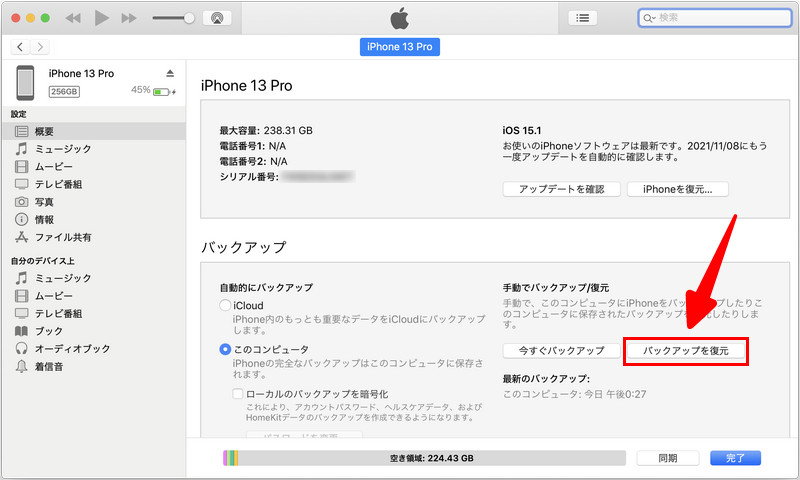
対策5:削除したiPadメモをメールから戻す
iPadのメモは、メモアプリだけではなく、携帯電話のメールサーバーに保存されている場合があり、削除したメモを復元できる可能性があります。下記の手順で復元したいメモが見つかるか確認してみましょう。
Step1: 「設定」アプリから、「メール」>「アカウント」>携帯電話のメールサーバーの順にタップします。
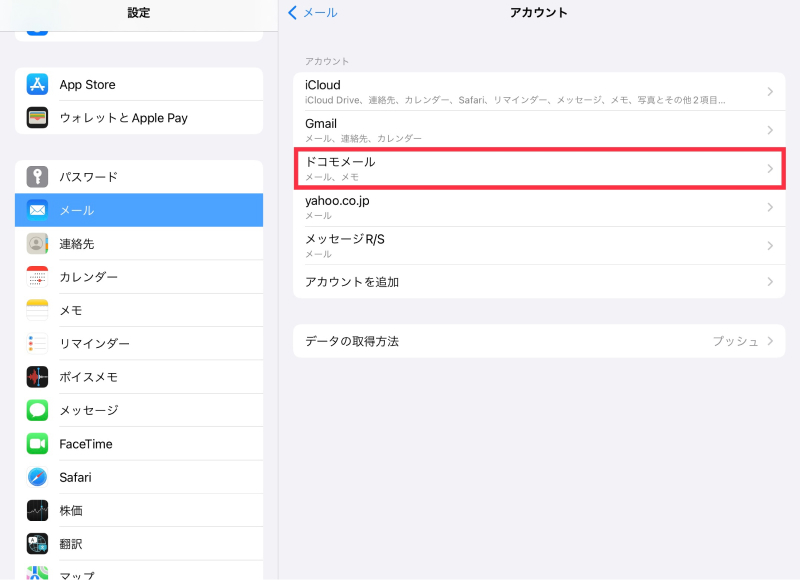
Step2: メモの項目をオンにします。
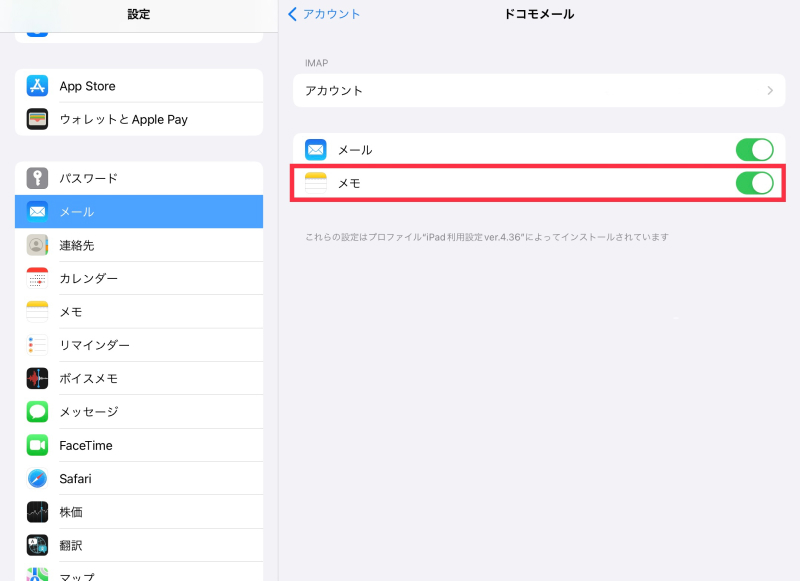
Step3: メモアプリを開くと、フォルダの一覧にメールサーバーの項目が表示されますので、そのフォルダの中に目的のメモがないか確認してみましょう。
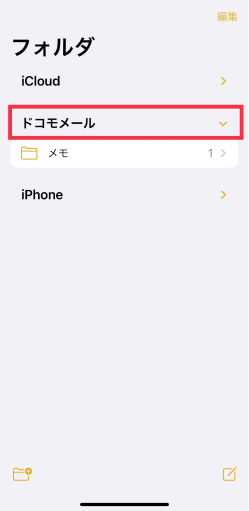
まとめ
この記事では、iPadのメモが消えた場合の5つの復元方法をご紹介しました。方法はいくつかありますが、メモアプリの「最近削除した項目」にデータが残されておらず、キャリアメールのサーバーにも保存されていない場合には、UltDataの利用がおすすめです。iCloudやiTunesバックアップからの復元の場合にはメモアプリ以外にもiPad内の全てのデータが復元されてしまう一方、UltDataを利用することで、メモのデータをプレビューしながら、必要なデータのみを選択して復元することが可能です。また、バックアップデータがなくても、簡単な操作でデータを復元できるという点が最大の特長でしょう。
関連動画:
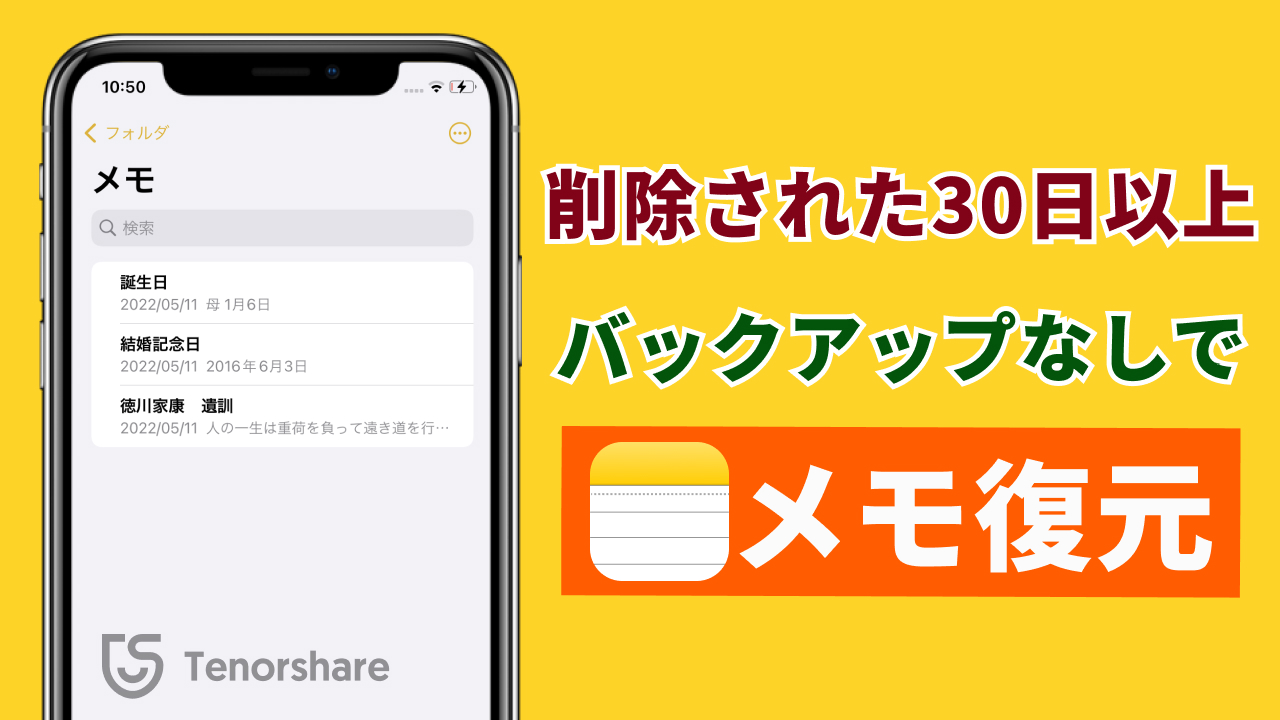
- 初心者にも優しい、失われたデータを安全かつ選択的に復旧
- iCloudバックアップファイルの抽出・復旧を業界最高水準で実現
- 連絡先・写真・動画・LINEのメッセージなど、35種類以上のデータが復元・抽出








(0 票、平均: 5.0 out of 5 )
(クリックしてこの記事へコメント)